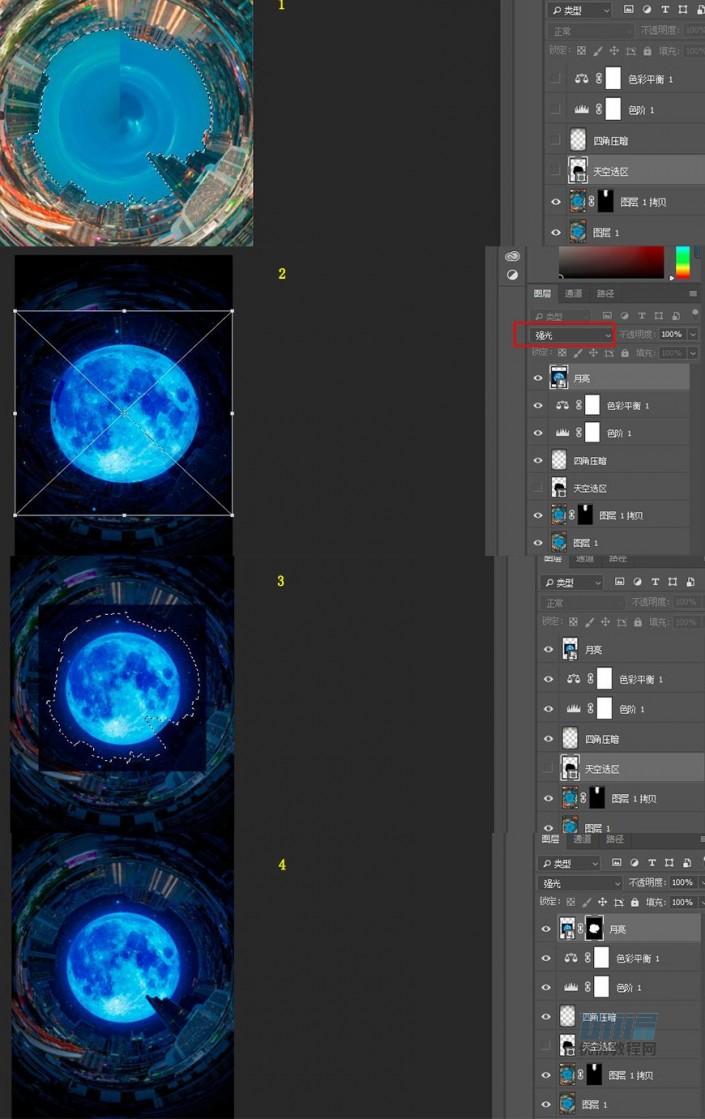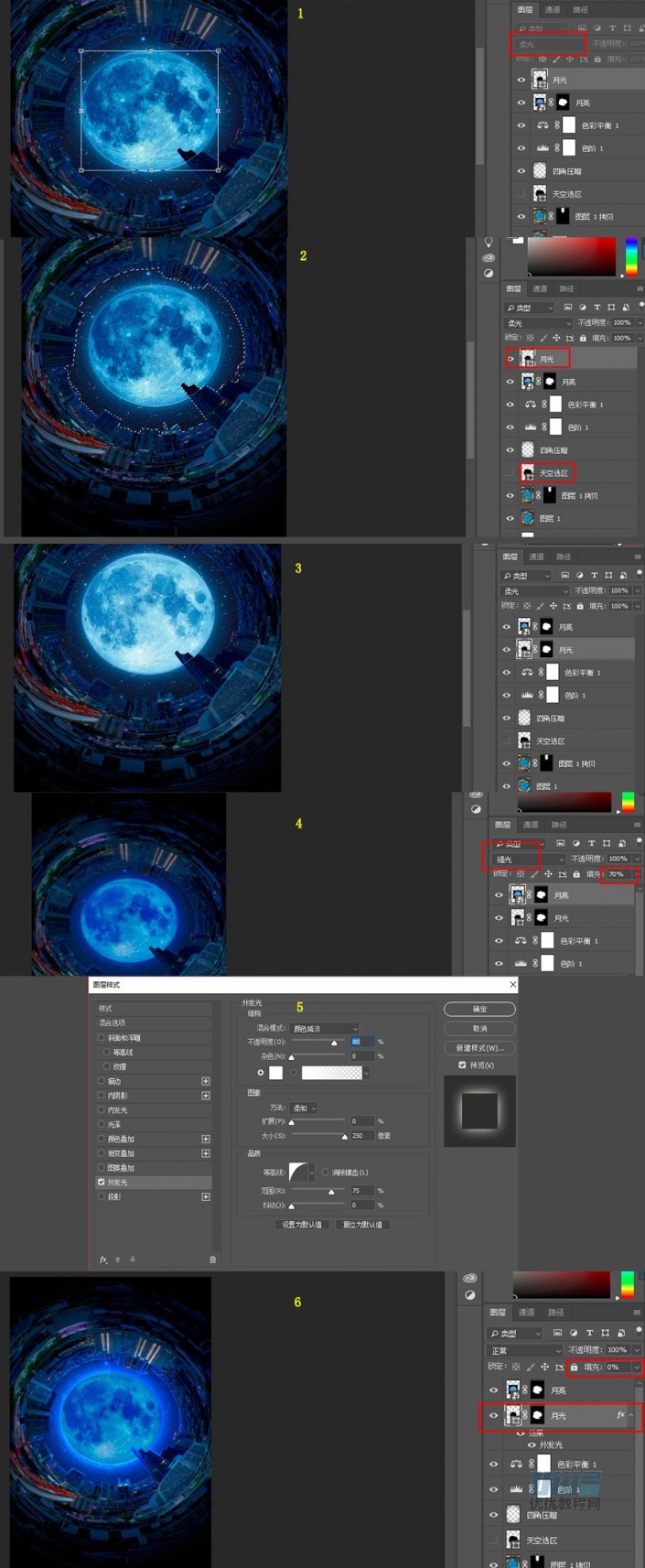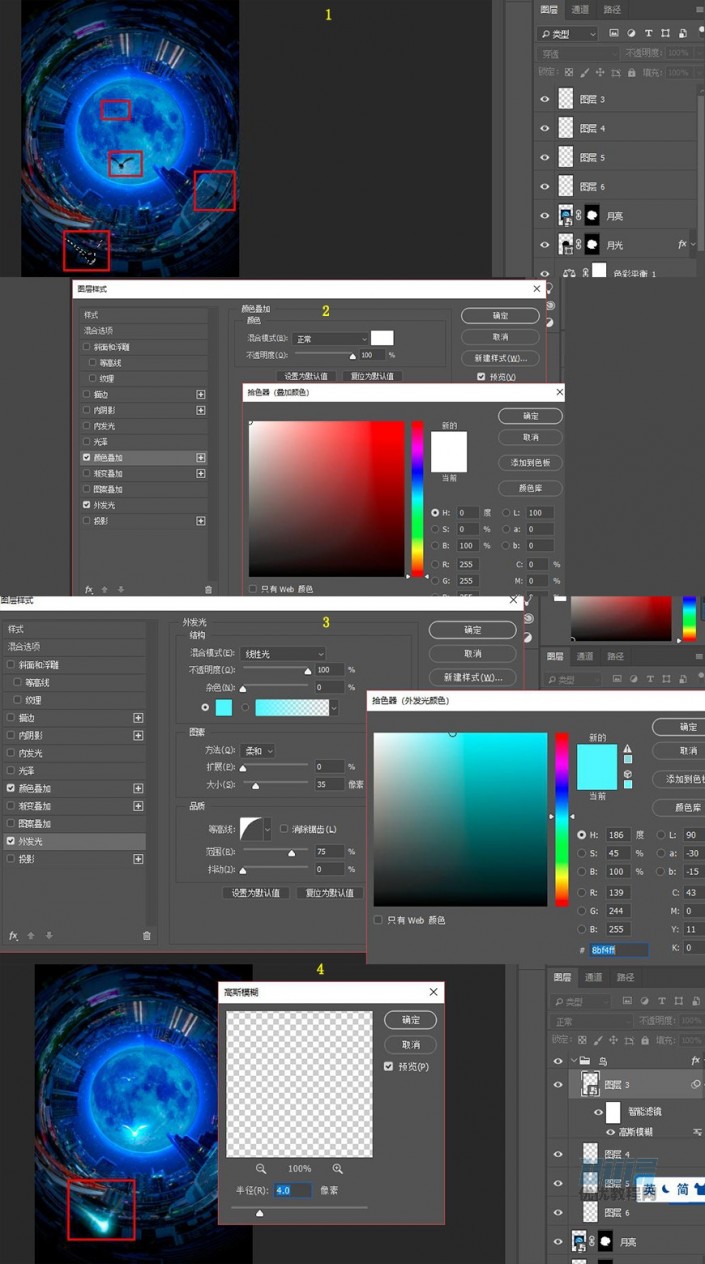全景效果,用PS制作地球全景特效海报(2)
接下来就需要把天空部分抠出来做选区了,可以将两个调色图层前面的小眼睛戳瞎,这样更容易抠图,选中图层1,然后用钢笔慢慢扣,不着急
把天空选区前面的小眼睛戳瞎,然后选中色彩平衡1图层,文件 – 置入嵌入对象 – 选择月亮素材
可以调整强光模式,方便观看,将月亮调整至适当尺寸,然后再调回正常模式
位置确定好后,点选天空选区的图层,按住Ctrl键,单击图层,调出选区
在有蚂蚁线选区的时候,点击月亮图层并添加蒙版
步骤 5
此时,月光与城市建筑有些生硬,需要更好的融合。我们需要用到图层样式
新建图层命名为月光,用椭圆工具,按住Shift键,画出正圆,改为柔光查看大小,尽量与月亮贴合
点选天空选区的图层,按住Ctrl键,单击图层,调出选区
单击月光图层,创建蒙版,月光图层应该在月亮图层下面,我们将有蒙版的月光图层拖到月亮图层下面
接下来就是调整月亮发光样式了
点击月亮图层,模式改为强光,填充改为70%
点击月光图层,模式改为正常,右击混合选项,勾选外发光
将月光图层填充改为0%
步骤 6
接下来为了让图片有纵深的感觉需要加点点缀,打开鸟的素材,放到合适位置
按住Shift键选中图层3至图层6,Ctrl+G打组命名为鸟
点击鸟这个组右键混合模式进行颜色叠加与外发光
根据聚焦原理需要选中离自己最近的那只鸟的图层右键装换为智能对象http://www.16xx8.com/tags/34209/,进行高斯模糊
滤镜 – 模糊 – 高斯模糊
学习 · 提示
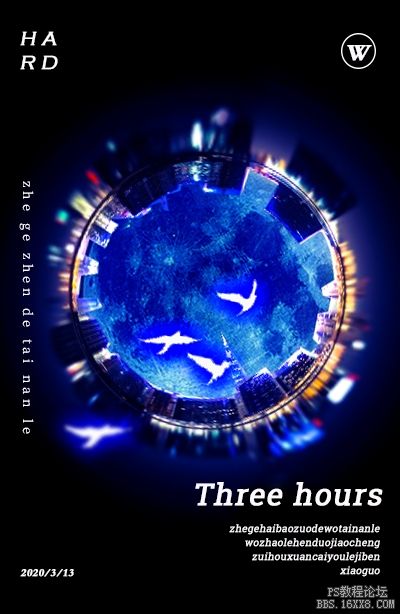
相关教程